如何使用SPSS软件生成序列图
时间:2017-11-07 13:56:24 魔新豆网
工具/材料
SPSS
操作方法
点击SPSS软件顶部的文件菜单,选择数据选项,如下图所示
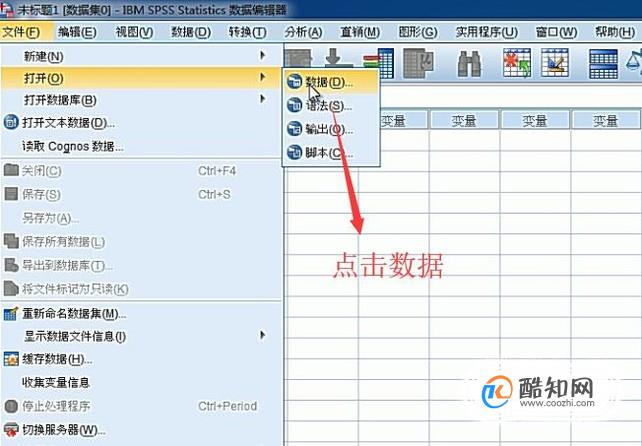
在弹出的界面中选择要操作的数据文件,如下图所示

然后点击顶部的数据菜单,选择下拉菜单中的定义日期选项,如下图所示
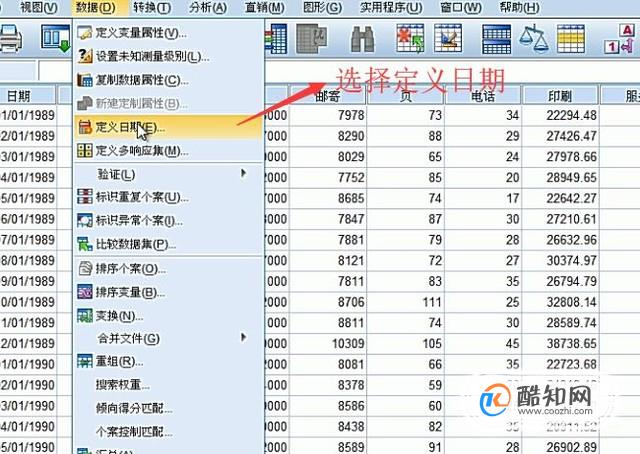
接下来在弹出的定义日期界面中我们设置第一个个案的日期值,如下图所示
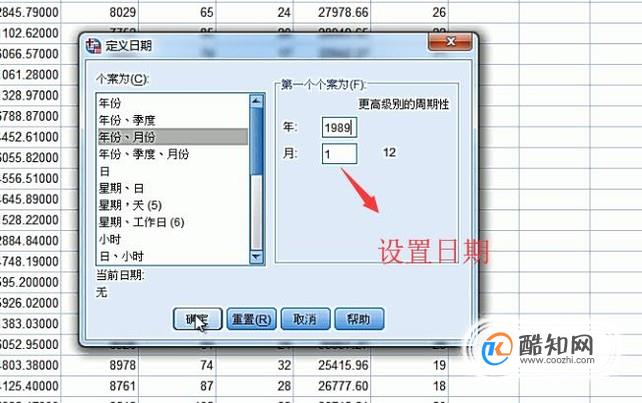
然后点击顶部的分析菜单,选择下拉菜单中的序列图选项,如下图所示
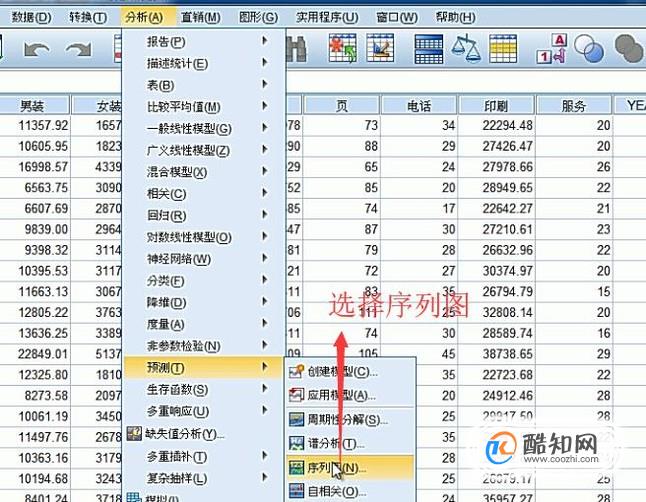
接下来在弹出的序列图界面中设置变量和时间轴,如下图所示
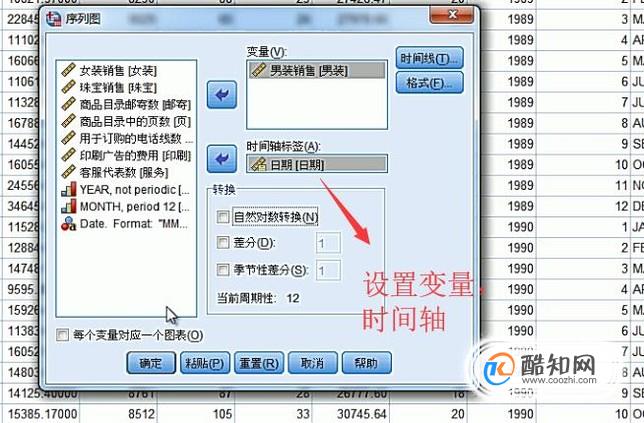
接着点击右侧的时间轴按钮,在弹出的界面中选择在日期上的线,设置日期值,如下图所示
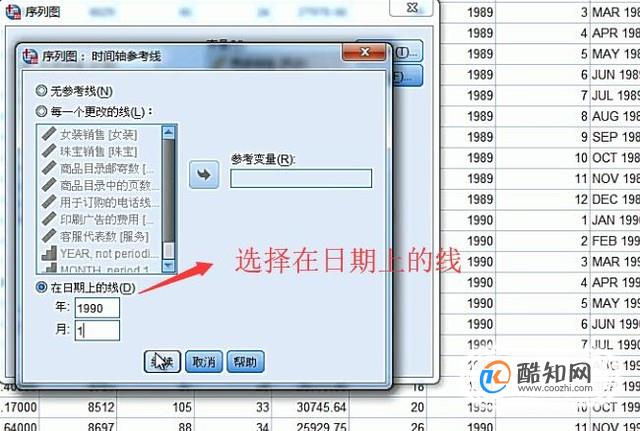
然后点击格式按钮,在格式设置界面勾选水平轴上的时间,选择折线图,如下图所示
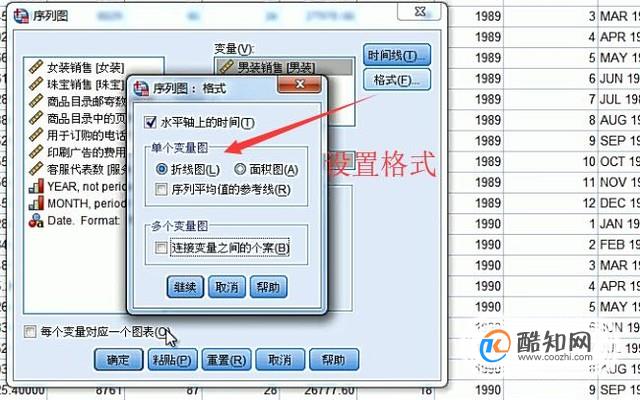
最后我们就可以看到SPSS为我们生成好了序列图了,如下图所示
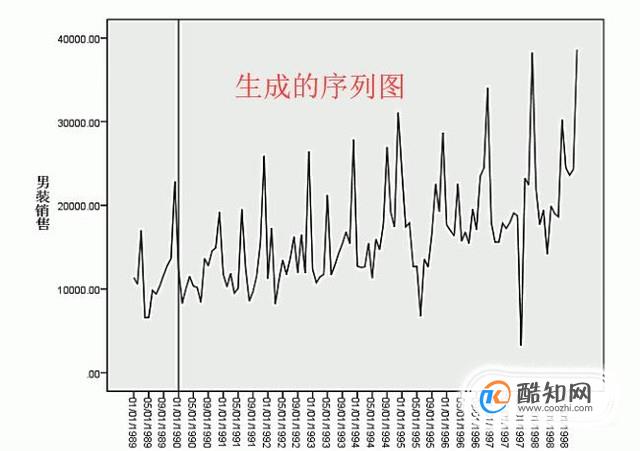
本文标签:
- 上一篇:qq邮箱怎么制作简历
- 下一篇:cad快捷键f怎么倒直角
